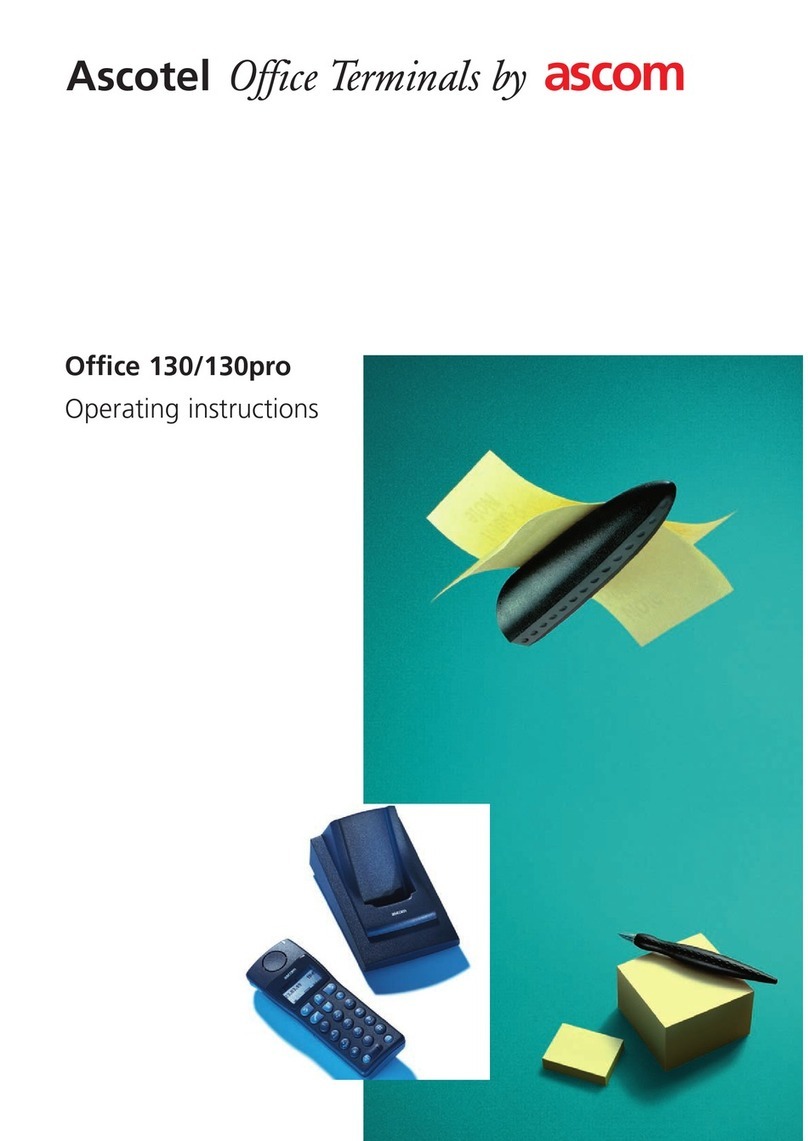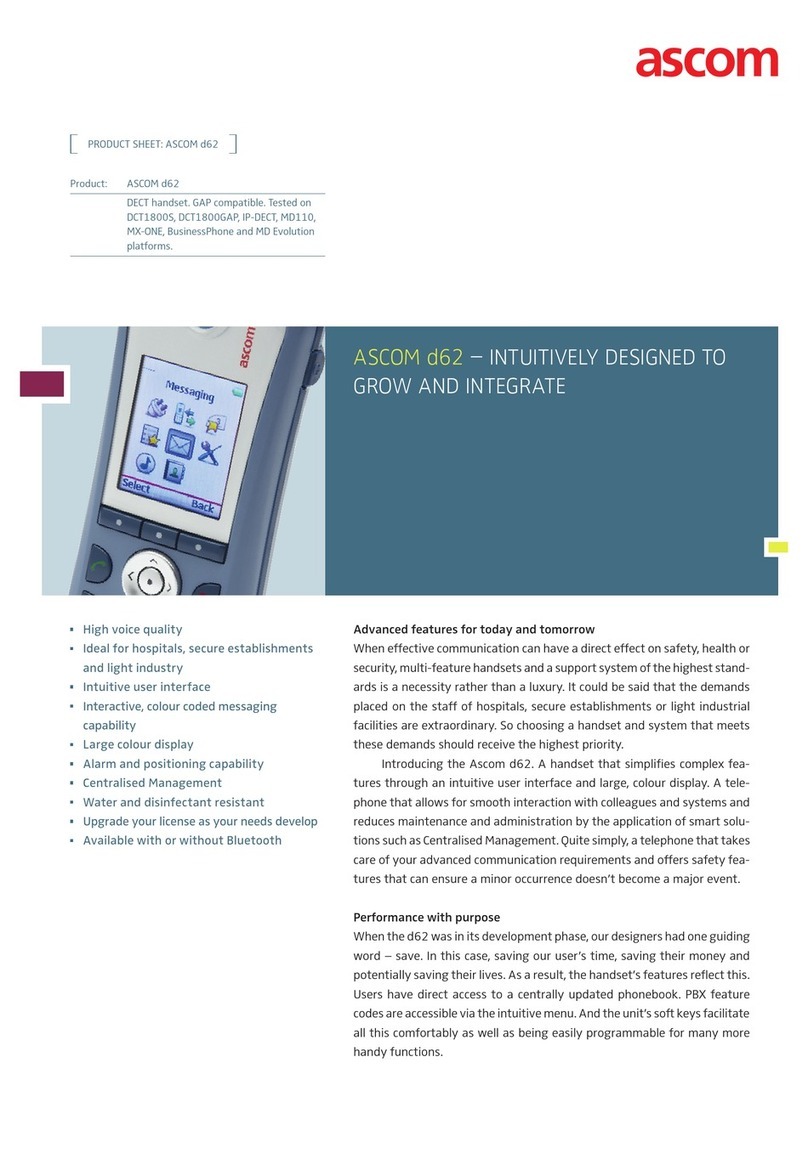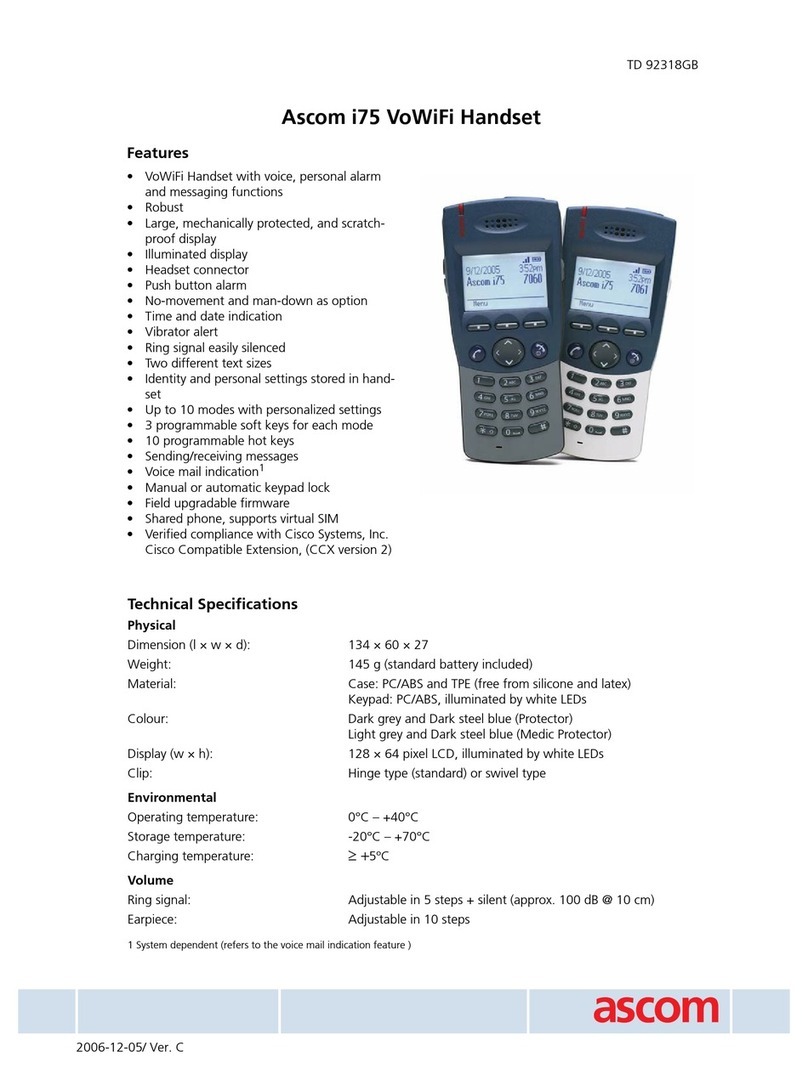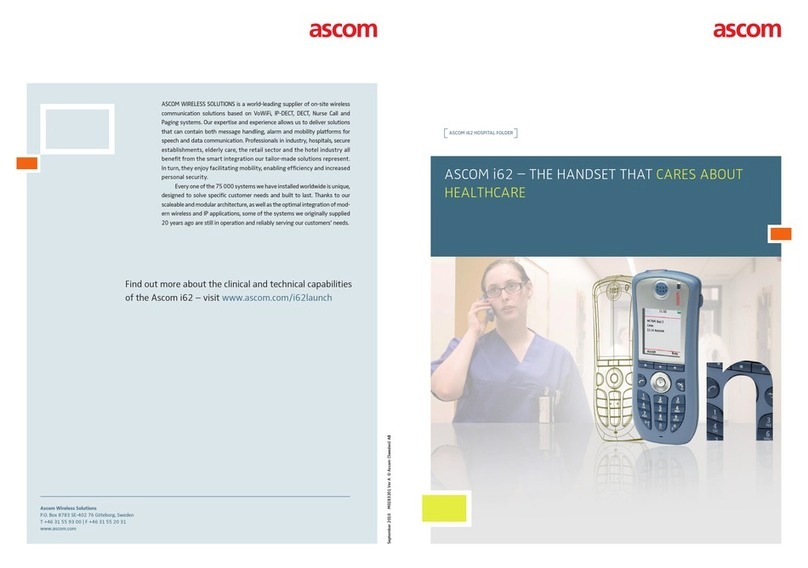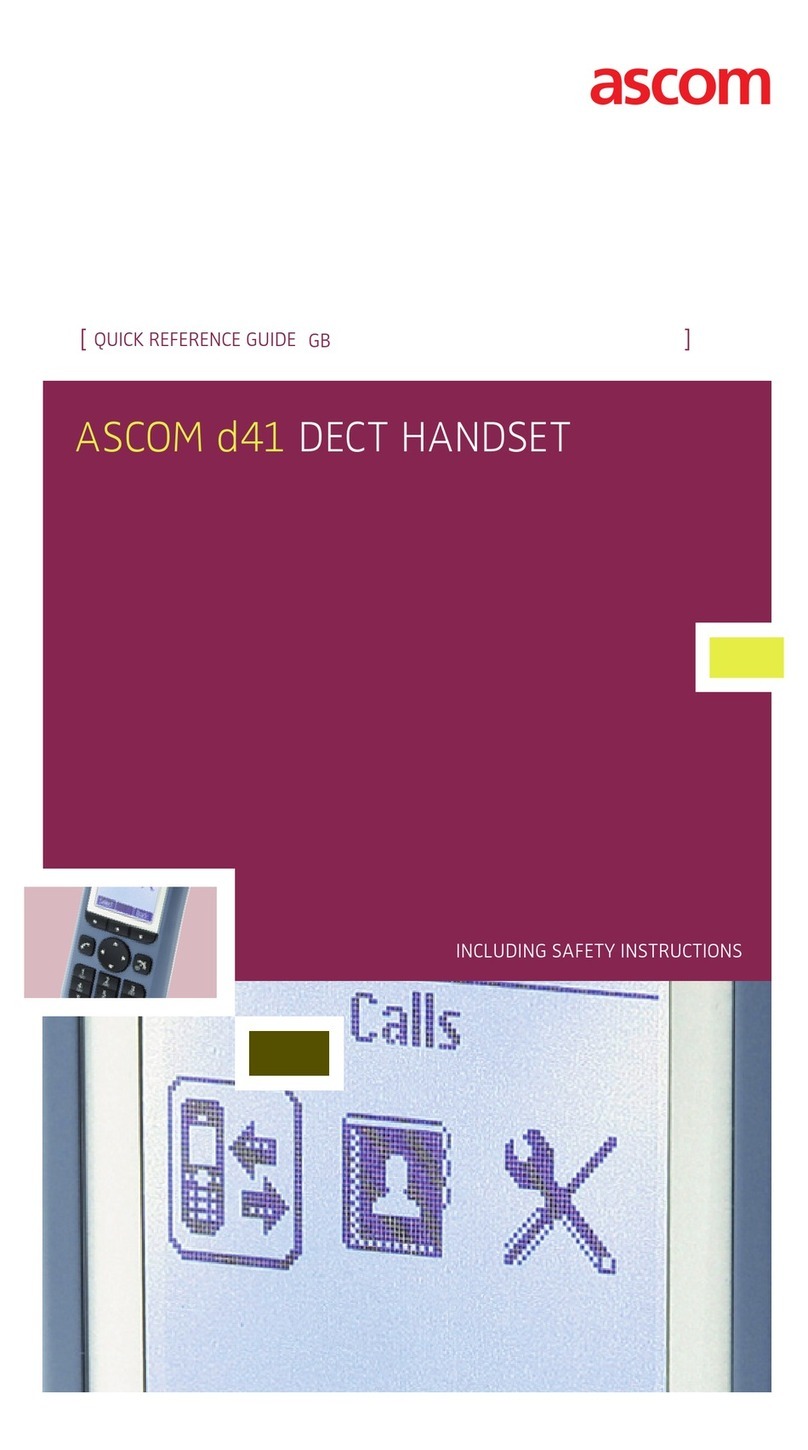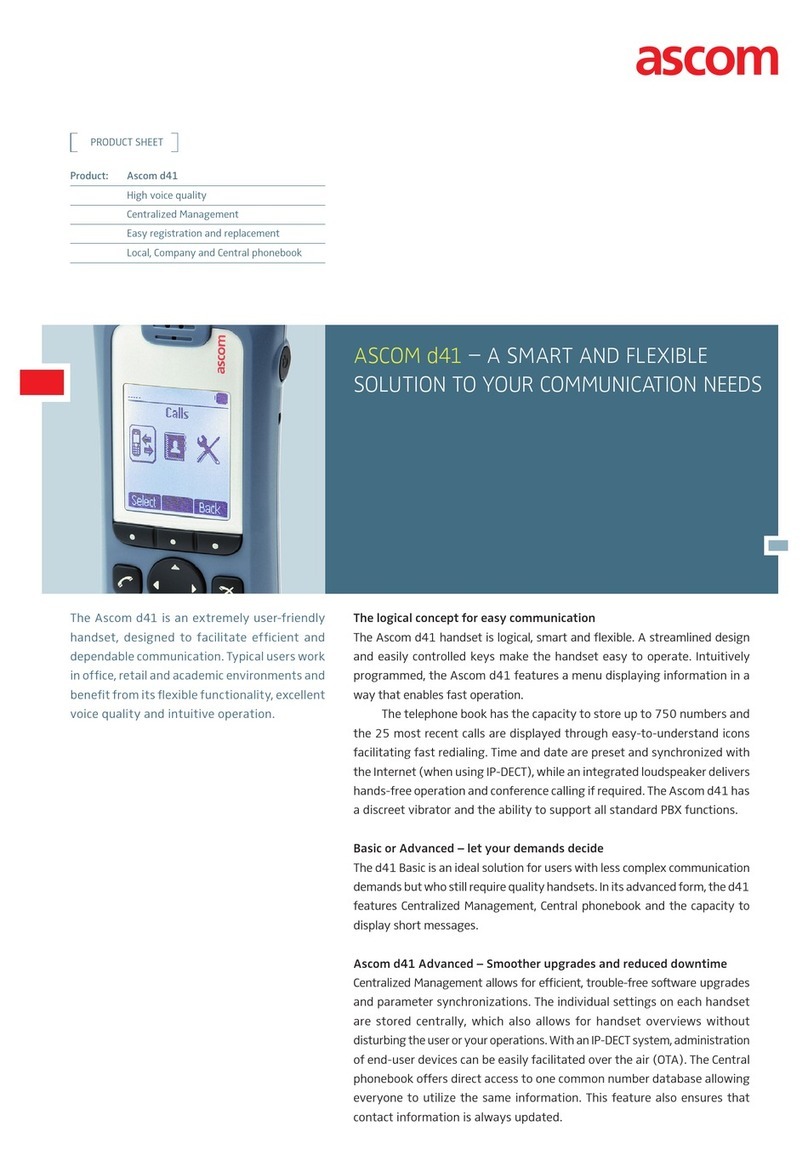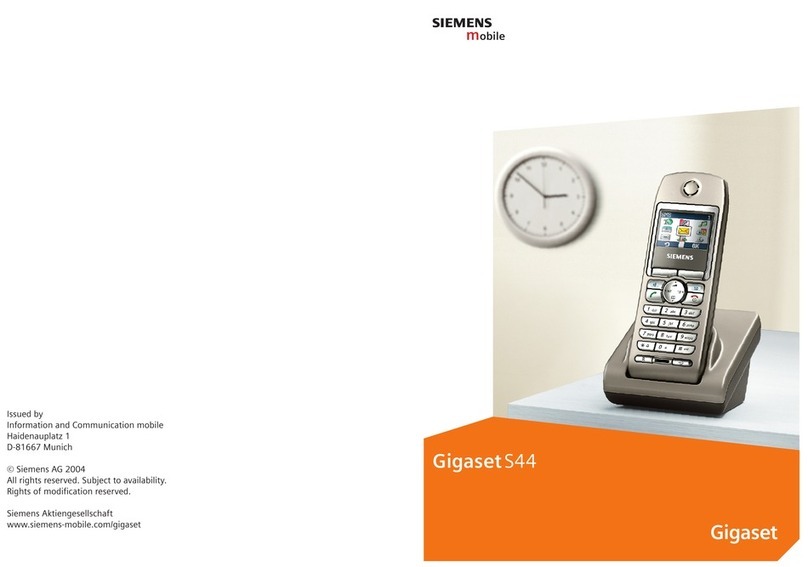8
So löschen Sie einen Kontakt: „Kontakt löschen“ wählen.
Gewünschten Namen wählen und „Löschen“ drücken. Dann mit „Ja“
bestätigen.
Verwendung des zentralen Telefonbuchs
Menü „Kontakte“ aufrufen und „Zentrales Telefonbuch“ wählen.
Wählen Sie „Suche nach Namen“, „Suche nach Nummer“ oder
„Letztes Ergebnis“. Geben Sie den/die ersten Buchstaben des
Vornamens bzw. des Nachnamens ein. Drücken Sie „Suche“. Das
zentrale Telefonbuch wird jetzt durchsucht. Eine Liste passender
Namen wird angezeigt. Mittels Navigationstasten gelangen Sie zum
nächsten Namen in der alphabetischen Reihenfolge. Drücken Sie
„Mehr“, um den Kontakt hinzuzufügen, oder drücken Sie „Anruf“
oder die Anruftaste , um den Anruf zu tätigen.
Anwendung des Firmentelefonbuchs
Aufsuchen und Anrufen eines Namens: Menü „Kontakte“
abrufen. Dann nach „Kontakt anrufen“ gehen und „Wählen“ drücken.
Geben Sie den gewünschten Namen ein (Eingabe des ersten
Buchstabens reicht); der Name wird im Suchfeld angezeigt, oder
rufen Sie die Kontaktliste auf. Ein Kontakt im Firmentelefonbuch ist
mit dem Symbol markiert; dies bedeutet, dass der Name nicht
geändert werden kann. Name wählen und „Anruf“ drücken.
Softkey- und Hotkey-Tasten sowie Multifunktionstaste
Die drei Softkey-Tasten unter dem Display können für spezielle Funk-
tionen (z.B. Anrufen einer bestimmten Nummer) konfiguriert wer-
den. Ein langer Druck auf eine Hotkey-Taste kann die gleiche
Funktion haben wie eine Softkey-Taste. Die Tasten „0“ sowie „2“ bis
„9“ können als Hotkey-Tasten programmiert werden. Die Multifunk-
tionstaste kann ebenfalls für verschiedene Funktionen (mit-
tels langem oder doppeltem Tastendruck) konfiguriert werden.*
*Diese Funktion steht nur beim i62-Talker und beim i62-Messenger zur
Verfügung.
Textübermittlung
Hinweis: Nur für Messenger und Protector
Empfang einer Textnachricht
Bei Empfang einer Textnachricht beginnt die Leuchtdiode zu blinken,
und ein Mitteilungssignal ertönt. Das Symbol und der Inhalt der
empfangenen Nachricht werden automatisch angezeigt (wenn auch
eine Voicemail empfangen wurde, wird stattdessen das Symbol
angezeigt). Das Symbol bleibt in der Anzeige, bis eine neue